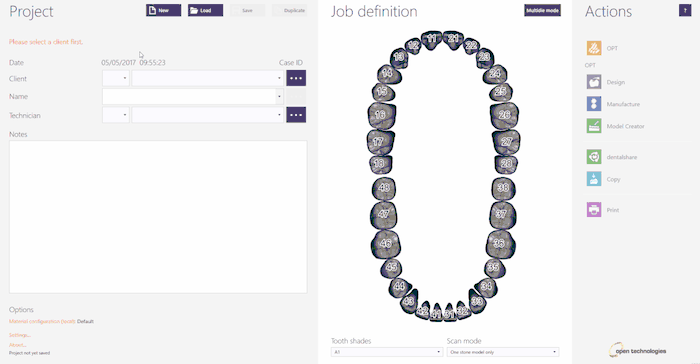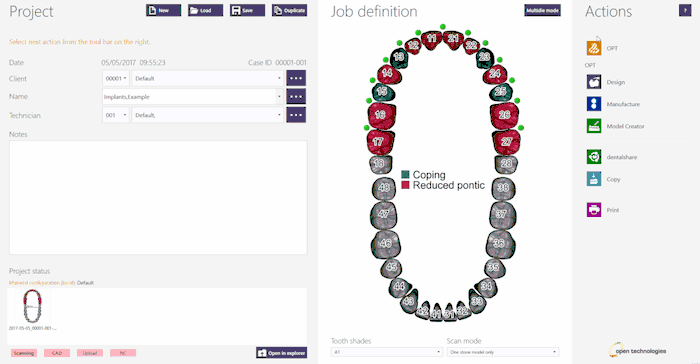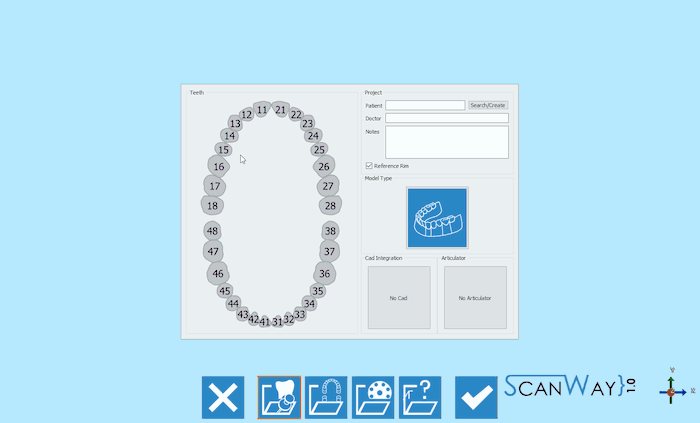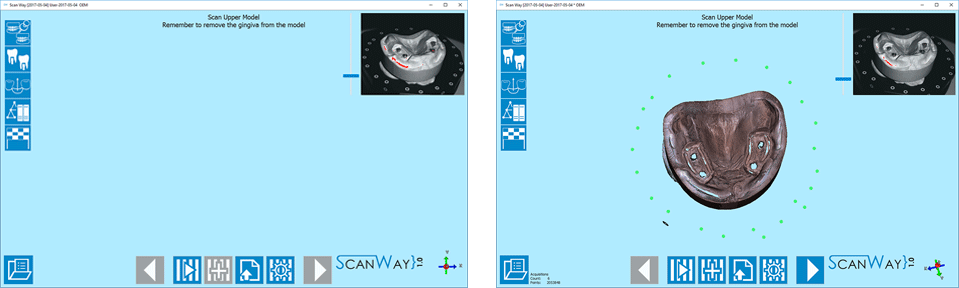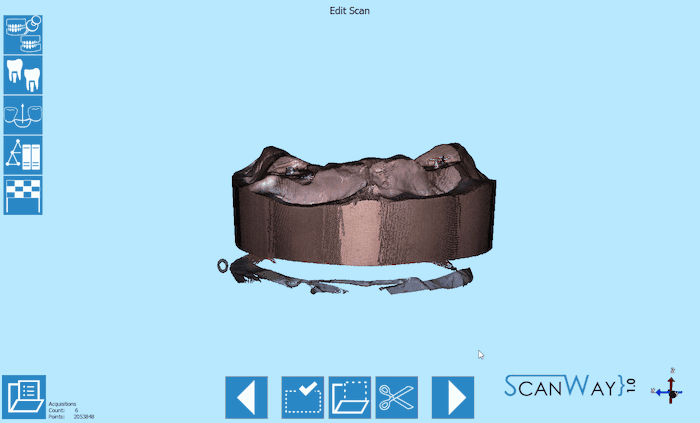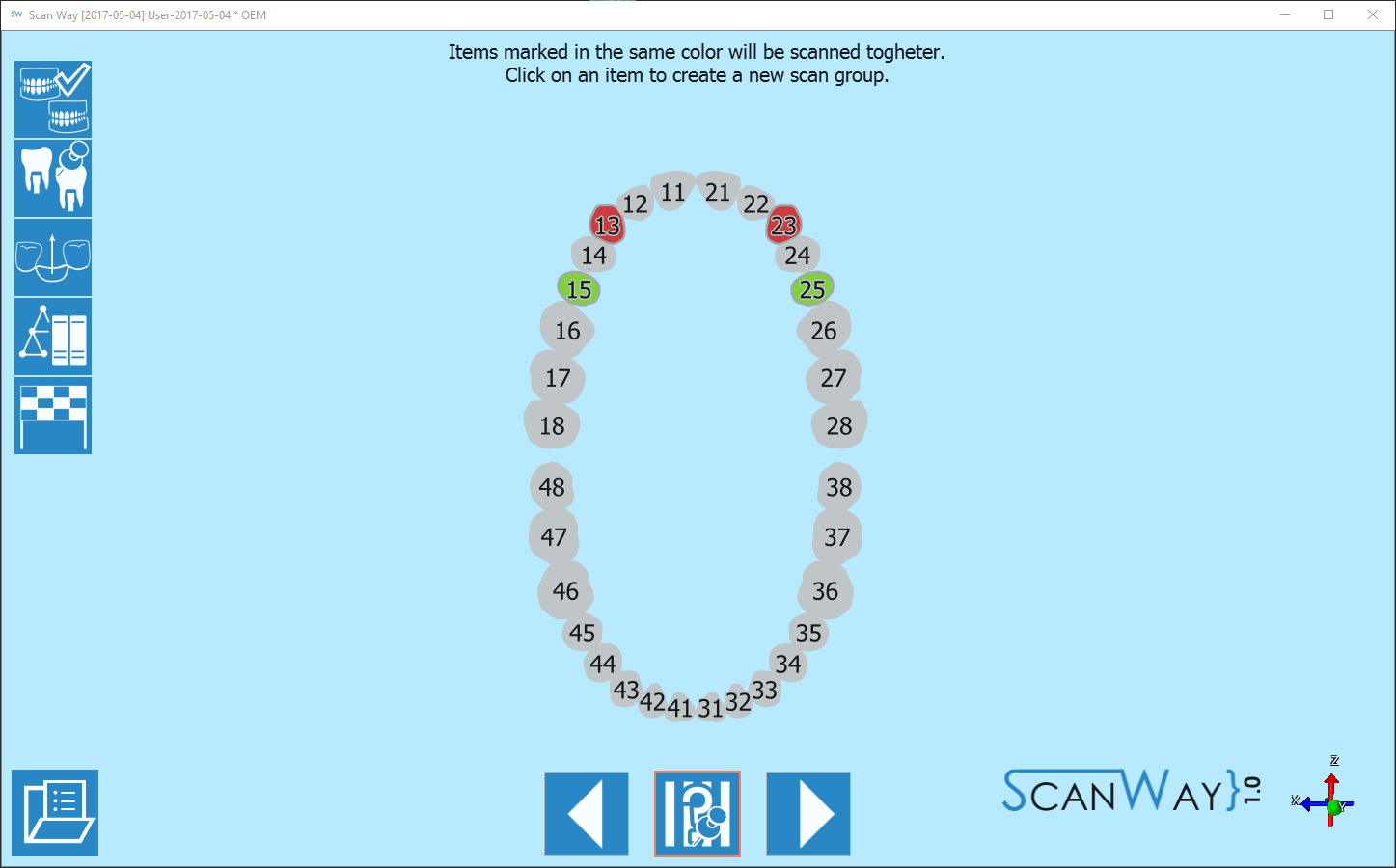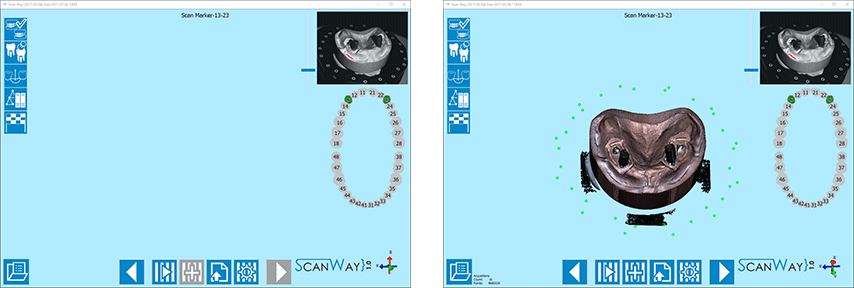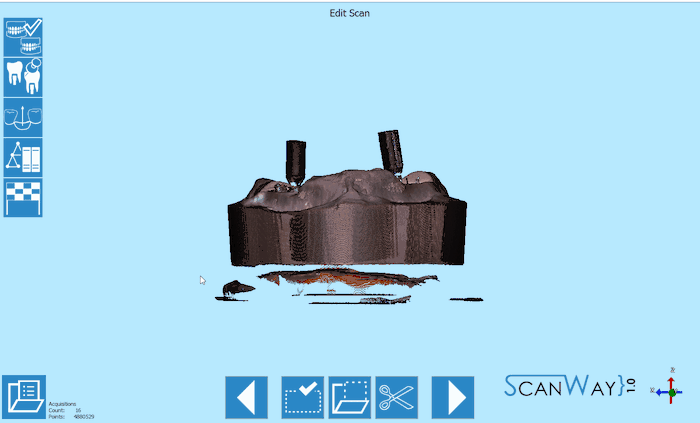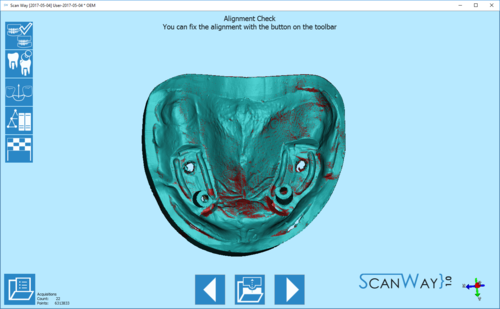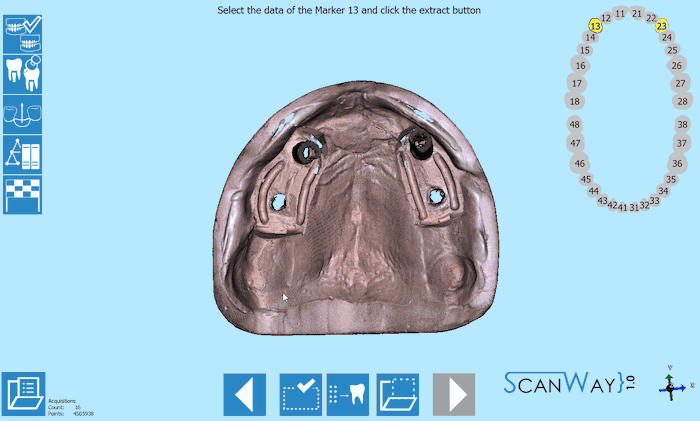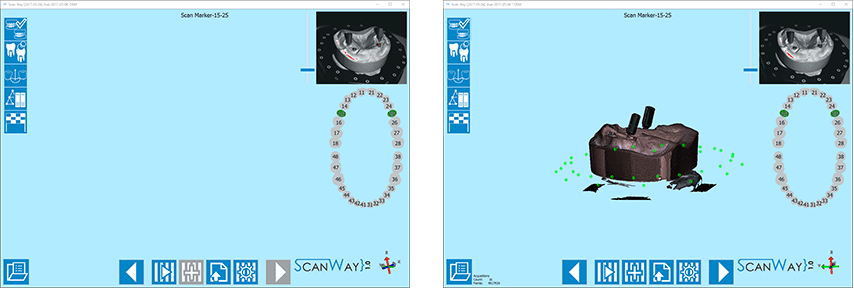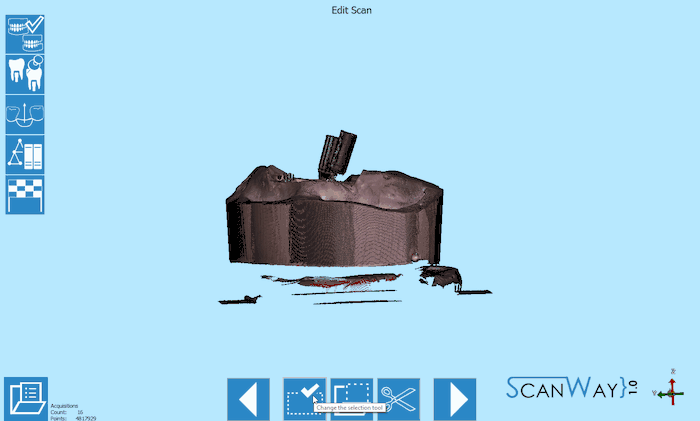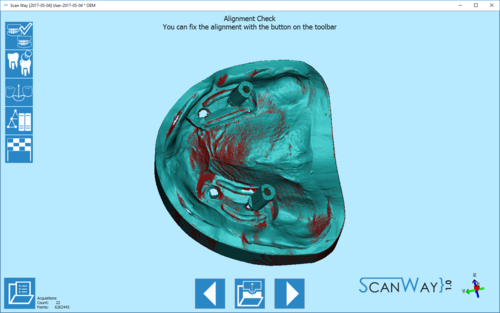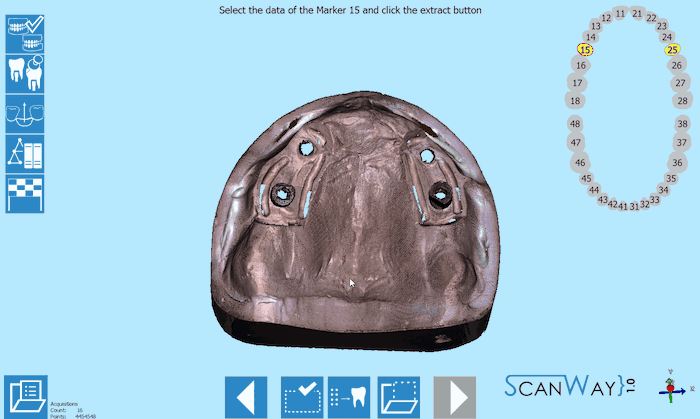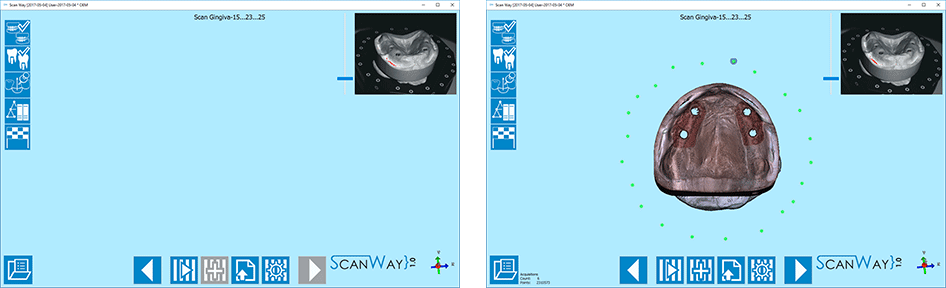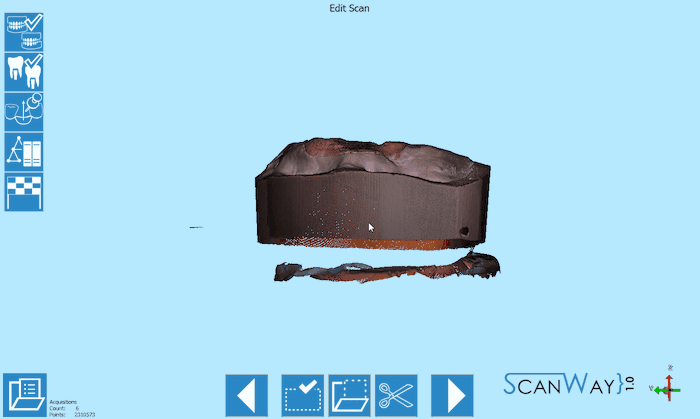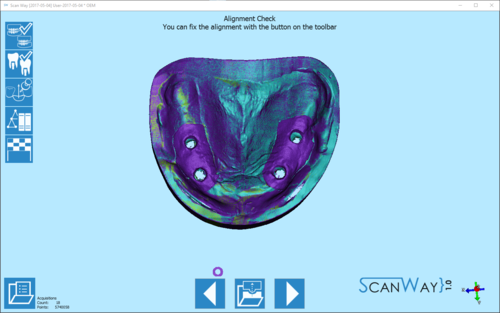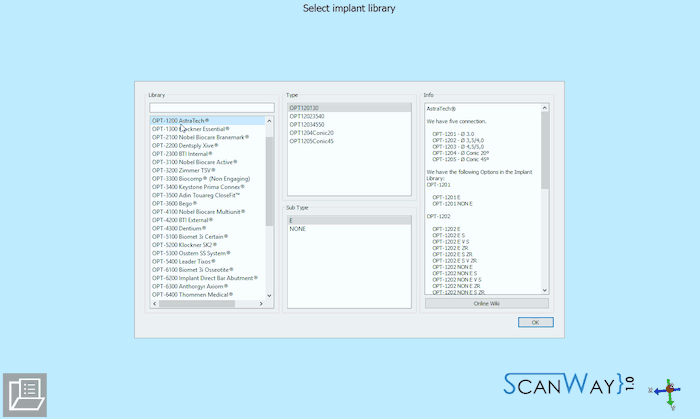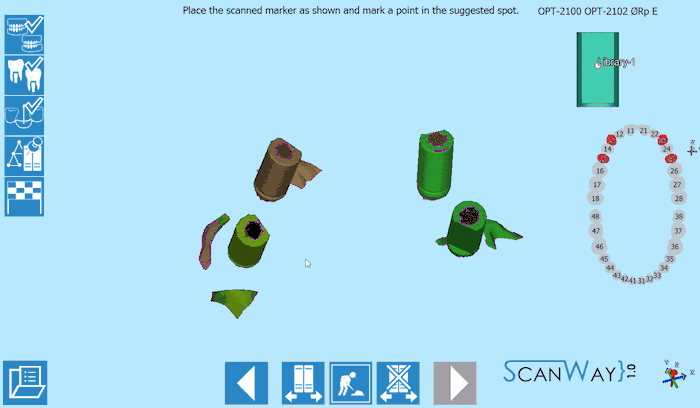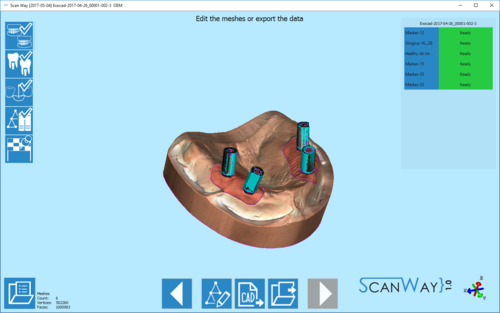Difference between revisions of "ExamplesImplants/ru"
(Importing a new version from external source) |
(Updating to match new version of source page) |
||
| (One intermediate revision by one other user not shown) | |||
| Line 39: | Line 39: | ||
==Этап 1: Верхняя модель== | ==Этап 1: Верхняя модель== | ||
| + | <div class="mw-translate-fuzzy"> | ||
Так как не существует противоположной модели в проработанном проекте, первым требующимся сканированием является сканирование верхней модели, которая будет эталоном для позиционирования всех других сканирований. <br /> Этот этап делится на две подгруппы этапов. | Так как не существует противоположной модели в проработанном проекте, первым требующимся сканированием является сканирование верхней модели, которая будет эталоном для позиционирования всех других сканирований. <br /> Этот этап делится на две подгруппы этапов. | ||
| + | </div> | ||
===Этап сканирования=== | ===Этап сканирования=== | ||
| Line 45: | Line 47: | ||
Поместите верхнюю модель на держатель модели и нажмите на "Кнопку сканирования" {{Inline button|scanAction.png}}. | Поместите верхнюю модель на держатель модели и нажмите на "Кнопку сканирования" {{Inline button|scanAction.png}}. | ||
| + | <div class="mw-translate-fuzzy"> | ||
"НА ЭТОМ ЭТАПЕ ТРЕБУЕТСЯ ТОЛЬКО ГИПСОВАЯ МОДЕЛЬ. НЕ ЗАБУДЬТЕ СНЯТЬ МОДЕЛЬ, МАРКЕРЫ И ДРУГИЕ АКСЕССУАРЫ" | "НА ЭТОМ ЭТАПЕ ТРЕБУЕТСЯ ТОЛЬКО ГИПСОВАЯ МОДЕЛЬ. НЕ ЗАБУДЬТЕ СНЯТЬ МОДЕЛЬ, МАРКЕРЫ И ДРУГИЕ АКСЕССУАРЫ" | ||
| + | </div> | ||
Результат будет показан после завершения сканирования. | Результат будет показан после завершения сканирования. | ||
| Line 57: | Line 61: | ||
Этот этап позволяет редактировать полученное изображение; для получения подробной информации о всех доступных опциях в этом шаге посетите страницу [[Edit | Edit Tools]]. | Этот этап позволяет редактировать полученное изображение; для получения подробной информации о всех доступных опциях в этом шаге посетите страницу [[Edit | Edit Tools]]. | ||
| + | <div class="mw-translate-fuzzy"> | ||
Изображения на этом этапе могут быть отредактированы или обрезаны. На этом этапе, на самом деле, важно не переусердствовать с изменением или обрезкой информации, так как это сделает расчет автоматического выравнивания объекта в соответствии с его эталоном более трудным для программного обеспечения. | Изображения на этом этапе могут быть отредактированы или обрезаны. На этом этапе, на самом деле, важно не переусердствовать с изменением или обрезкой информации, так как это сделает расчет автоматического выравнивания объекта в соответствии с его эталоном более трудным для программного обеспечения. | ||
| + | </div> | ||
| + | <div class="mw-translate-fuzzy"> | ||
Ниже представлен пример того, как обрезать с помощью инструмента обрезки основания, а также как с помощью простого двойного клика по изображению удалить нежелательные части. | Ниже представлен пример того, как обрезать с помощью инструмента обрезки основания, а также как с помощью простого двойного клика по изображению удалить нежелательные части. | ||
| + | </div> | ||
[[File:edit-upper-implants.gif]] | [[File:edit-upper-implants.gif]] | ||
| Line 67: | Line 75: | ||
==Этап 2: Маркеры== | ==Этап 2: Маркеры== | ||
| + | <div class="mw-translate-fuzzy"> | ||
На этом этапе требуется, чтобы пользователь отсканировал маркеры или тело сканирования, которые будут использоваться для обозначения правильного положения геометрии и рабочего канала имплантата в программном обеспечении CAD. <br /> Сканирование маркеров делится на различные этапы. | На этом этапе требуется, чтобы пользователь отсканировал маркеры или тело сканирования, которые будут использоваться для обозначения правильного положения геометрии и рабочего канала имплантата в программном обеспечении CAD. <br /> Сканирование маркеров делится на различные этапы. | ||
| + | </div> | ||
===Проработка=== | ===Проработка=== | ||
| Line 99: | Line 109: | ||
{{Screenshot|align-13-23.png}} | {{Screenshot|align-13-23.png}} | ||
| − | Идентификация маркера: Когда в группе сканирования имеется более, чем один элемент, пользователю будет предложено отделить маркер от других, чтобы правильно его идентифицировать <br /> Чтобы узнать больше об идентификации протезов посетите страницу [[Scan|Scan Interface]]. | + | <div class="mw-translate-fuzzy"> |
| + | Идентификация маркера: Когда в группе сканирования имеется более, чем один элемент, пользователю будет предложено отделить маркер от других, чтобы правильно его идентифицировать <br /> Чтобы узнать больше об идентификации протезов посетите страницу [[Scan|Scan Interface]]. | ||
| + | </div> | ||
[[File: separate-23-13.gif]] | [[File: separate-23-13.gif]] | ||
| Line 123: | Line 135: | ||
Нажмите на {{Inline button|nextAction.png}} для перехода к этапу выравнивания. | Нажмите на {{Inline button|nextAction.png}} для перехода к этапу выравнивания. | ||
| + | <div class="mw-translate-fuzzy"> | ||
;Выравнивание: Выравнивание для всех сканируемых элементов всегда является автоматическим и оно показывает свои результаты после этапа редактирования. <br /> Для того, чтобы узнать больше об автоматическом выравнивании и ручных процедурах, посетите нашу страницу [[Align|Alignment Interface]]. | ;Выравнивание: Выравнивание для всех сканируемых элементов всегда является автоматическим и оно показывает свои результаты после этапа редактирования. <br /> Для того, чтобы узнать больше об автоматическом выравнивании и ручных процедурах, посетите нашу страницу [[Align|Alignment Interface]]. | ||
| + | </div> | ||
{{Screenshot|align-15-25.png}} | {{Screenshot|align-15-25.png}} | ||
| − | Идентификация маркера: Когда в группе сканирования имеется более, чем один элемент, пользователю будет предложено отделить маркер от других, чтобы правильно его идентифицировать <br /> Чтобы узнать больше об идентификации протезов посетите страницу [[Scan|Scan Interface]]. | + | <div class="mw-translate-fuzzy"> |
| + | Идентификация маркера: Когда в группе сканирования имеется более, чем один элемент, пользователю будет предложено отделить маркер от других, чтобы правильно его идентифицировать <br /> Чтобы узнать больше об идентификации протезов посетите страницу [[Scan|Scan Interface]]. | ||
| + | </div> | ||
[[File: separate-25-15.gif]] | [[File: separate-25-15.gif]] | ||
| Line 147: | Line 163: | ||
===Этап редактирования=== | ===Этап редактирования=== | ||
| + | <div class="mw-translate-fuzzy"> | ||
Этот элемент был обрезан с помощью инструмента прямоугольного выбора; выбранная часть была удалена нажатием кнопки DELETE (DEL) на раскладке. | Этот элемент был обрезан с помощью инструмента прямоугольного выбора; выбранная часть была удалена нажатием кнопки DELETE (DEL) на раскладке. | ||
| + | </div> | ||
[[File:Edit-ginigva.gif]] | [[File:Edit-ginigva.gif]] | ||
| Line 163: | Line 181: | ||
==Этап 4: Здоровые зубы и промежуточные коронки== | ==Этап 4: Здоровые зубы и промежуточные коронки== | ||
| + | <div class="mw-translate-fuzzy"> | ||
На этом этапе проект сканируется, если пользователь не захочет повторно отсканировать здоровые зубы и промежуточные коронки. В данном случае, так как здоровые зубы отсутствуют, нет необходимости в их повторном сканировании. | На этом этапе проект сканируется, если пользователь не захочет повторно отсканировать здоровые зубы и промежуточные коронки. В данном случае, так как здоровые зубы отсутствуют, нет необходимости в их повторном сканировании. | ||
| + | </div> | ||
| − | {{Screenshot|healthy-implants. | + | {{Screenshot|healthy-implants.PNG}} |
Нажмите на {{Inline button|nextAction.png}}, чтобы продолжить. <br /> Затем программное обеспечение предложит этап редактирования, чтобы позволить пользователю изменить изображение здорового зуба. Перейдите на этап редактирования, как описано выше. | Нажмите на {{Inline button|nextAction.png}}, чтобы продолжить. <br /> Затем программное обеспечение предложит этап редактирования, чтобы позволить пользователю изменить изображение здорового зуба. Перейдите на этап редактирования, как описано выше. | ||
| Line 171: | Line 191: | ||
==Этап 5: Выравнивание маркера== | ==Этап 5: Выравнивание маркера== | ||
| − | Для того, чтобы выполнить свое предназначение, маркеры должны быть выровнены в соответствие с "Библиотекой имплантов": виртуальным, геометрическим и точным представлением о теле сканирования, которое привинчено к гипсовому аналогу, чтобы отметить позицию. <br /> Выравнивание в соответствии с библиотекой может быть выполнено либо в программном обеспечении, либо при сканировании в Exocad. Поскольку рынок библиотек и скан-боди настолько разнообразен, то возможно, что некоторые библиотеки не будут задействованы в нашей системе. | + | <div class="mw-translate-fuzzy"> |
| + | Для того, чтобы выполнить свое предназначение, маркеры должны быть выровнены в соответствие с "Библиотекой имплантов": виртуальным, геометрическим и точным представлением о теле сканирования, которое привинчено к гипсовому аналогу, чтобы отметить позицию. <br /> Выравнивание в соответствии с библиотекой может быть выполнено либо в программном обеспечении, либо при сканировании в Exocad. Поскольку рынок библиотек и скан-боди настолько разнообразен, то возможно, что некоторые библиотеки не будут задействованы в нашей системе. | ||
| + | </div> | ||
Ниже представлен выбор библиотек для нашего демо-случая: | Ниже представлен выбор библиотек для нашего демо-случая: | ||
| Line 181: | Line 203: | ||
[[File:align_markers.gif]] | [[File:align_markers.gif]] | ||
| + | <div class="mw-translate-fuzzy"> | ||
Чтобы получить более подробную информацию о том, как выбрать библиотеку и выровнить тело сканирования в соответствии с ней, посетите раздел "Выравнивание маркера" на странице [[Align|Alignment Interface]]. | Чтобы получить более подробную информацию о том, как выбрать библиотеку и выровнить тело сканирования в соответствии с ней, посетите раздел "Выравнивание маркера" на странице [[Align|Alignment Interface]]. | ||
| + | </div> | ||
==Этап 6: Создание сетки и экспорт== | ==Этап 6: Создание сетки и экспорт== | ||
| + | <div class="mw-translate-fuzzy"> | ||
На этом этапе программа начнет незамедлительное создание сетки. Сетки можно редактировать и экспортировать по отдельности или в качестве уникального образа. Чтобы узнать больше о редактировании сетки, посетите нашу станицу [[Mesh | Mesh Tools]]. | На этом этапе программа начнет незамедлительное создание сетки. Сетки можно редактировать и экспортировать по отдельности или в качестве уникального образа. Чтобы узнать больше о редактировании сетки, посетите нашу станицу [[Mesh | Mesh Tools]]. | ||
| + | </div> | ||
Нажмите на кнопку Экспорта {{Inline button|exportToCadAction.png}}, чтобы экспортировать в CAD. | Нажмите на кнопку Экспорта {{Inline button|exportToCadAction.png}}, чтобы экспортировать в CAD. | ||
| Line 191: | Line 217: | ||
{{Screenshot|mesh-implants.png}} | {{Screenshot|mesh-implants.png}} | ||
| + | <div class="mw-translate-fuzzy"> | ||
Если проект был запущен из Exocad, CAD откроется автоматически и можно сразу же начать работу с дизайном. В противном случае программа будет спрашивать у пользователя, как экспортировать файл. | Если проект был запущен из Exocad, CAD откроется автоматически и можно сразу же начать работу с дизайном. В противном случае программа будет спрашивать у пользователя, как экспортировать файл. | ||
| + | </div> | ||
{{Navigation|ExamplesCemented|ExamplesQuadrant}} | {{Navigation|ExamplesCemented|ExamplesQuadrant}} | ||
Latest revision as of 10:26, 2 May 2018
На этой странице будет представлено объяснение мастера для сканирования 1 модели с 4 имплантами и частью силиконовой десны.
Для того, чтобы создать этот проект в Exocad, нажмите на иконку DentalDB на рабочем столе. Откроется менеджер проекта.
Заполните информацию о проекте, укажите вид реставрации, который должен быть разработан, и дополнительные параметры. Для такого рода проекта убедитесь, что Вы выбрали "Тип импланта" и "Раздельную десну".
Для получения дополнительной информации о том, как создавать проекты в Exocad, посетите специальную страницу Exocad Wiki!
Здесь представлена проработка для нашего демо-проекта:
После того, как проект был проработан, просто нажмите кнопку "OPT" в Выборе действий для запуска программного обеспечения сканирования.
Первое, что показывает программа сканирования - это проект, созданный в Exocad, если проект правильно определен нажмите кнопку Принять ![]() .
.
Contents
Проработка проекта начиная с ScanWay
Все проекты могут быть проработаны в программе сканирования, а также, независимо от CAD, программы, которая будет в дальнейшем использоваться для конструирования.
Запуск сканирования программного обеспечения осуществляется двойным щелчком по иконке ScanWay на рабочем столе.Откроется Welcome Page; чтобы создать проект, нажмите на первую иконку.
Для подробной информации о том, как проработать проект посетить страницу: Create a New Project.
Ниже представлена проработка нашего демо-проекта:
Обе описанные разработки связаны с одним и тем же мастером, который будет теперь помогать на каждом этапе работы.
Этап 1: Верхняя модель
Так как не существует противоположной модели в проработанном проекте, первым требующимся сканированием является сканирование верхней модели, которая будет эталоном для позиционирования всех других сканирований.
Этот этап делится на две подгруппы этапов.
Этап сканирования
Поместите верхнюю модель на держатель модели и нажмите на "Кнопку сканирования" ![]() .
.
"НА ЭТОМ ЭТАПЕ ТРЕБУЕТСЯ ТОЛЬКО ГИПСОВАЯ МОДЕЛЬ. НЕ ЗАБУДЬТЕ СНЯТЬ МОДЕЛЬ, МАРКЕРЫ И ДРУГИЕ АКСЕССУАРЫ"
Результат будет показан после завершения сканирования.
Нажмите ![]() для перехода к этапу редактирования Верхней модели.
для перехода к этапу редактирования Верхней модели.
Этап редактирования
Этот этап позволяет редактировать полученное изображение; для получения подробной информации о всех доступных опциях в этом шаге посетите страницу Edit Tools.
Изображения на этом этапе могут быть отредактированы или обрезаны. На этом этапе, на самом деле, важно не переусердствовать с изменением или обрезкой информации, так как это сделает расчет автоматического выравнивания объекта в соответствии с его эталоном более трудным для программного обеспечения.
Ниже представлен пример того, как обрезать с помощью инструмента обрезки основания, а также как с помощью простого двойного клика по изображению удалить нежелательные части.
Если Вы удовлетворены результатом, нажмите ![]() для перехода к следующему шагу мастера.
для перехода к следующему шагу мастера.
Этап 2: Маркеры
На этом этапе требуется, чтобы пользователь отсканировал маркеры или тело сканирования, которые будут использоваться для обозначения правильного положения геометрии и рабочего канала имплантата в программном обеспечении CAD.
Сканирование маркеров делится на различные этапы.
Проработка
Нет необходимости иметь один маркер для каждого имплантата на модели, так как маркеры могут быть отсканированы в разных группах. Чтобы показать такую возможность обратимся к 4 маркерам, которые должны быть отсканированы для данного проекта; они разделены на две группы, а именно:
Нажмите на ![]() для доступа к этапу сканирования для первой группы.
для доступа к этапу сканирования для первой группы.
Первая группа
- Сканирование
- В зависимости от количества созданных групп сканирования, программа предложит один или более шагов сканирования.
Во-первых, программное обеспечение требует, чтобы пользователь вставил маркеры, прикрепленные на верхней части модели в сканере и получил элементы в первой группе.
Напомним, что он отмечает элементы, которые будут сканироваться вместе справа от окна в режиме визирования.
Поместите модель с выбранными маркерами на держатель модели и нажмите "Кнопку сканирования" ![]() . Результат будет показан после завершения сканирования.
. Результат будет показан после завершения сканирования.
Нажмите ![]() для перехода к этапу редактирования.
для перехода к этапу редактирования.
- Редактирование
- Следит за этапом редактирования, чтобы очистить или обрезать изображение. В этом случае используется прямоугольный инструмент выбора и обрезка из контекстного меню.
Нажмите ![]() для перехода к этапу выравнивания.
для перехода к этапу выравнивания.
- Выравнивание
- Выравнивание для всех сканируемых элементов всегда является автоматическим и оно показывает свои результаты после этапа редактирования.
Для того, чтобы узнать больше об автоматическом выравнивании и ручных процедурах, посетите нашу страницу Alignment Interface.
Идентификация маркера: Когда в группе сканирования имеется более, чем один элемент, пользователю будет предложено отделить маркер от других, чтобы правильно его идентифицировать
Чтобы узнать больше об идентификации протезов посетите страницу Scan Interface.
Нажмите на ![]() , чтобы продолжить.
, чтобы продолжить.
Вторая группа
- Сканирование
- Так как маркеры в проекте разделены на две группы, это последнее сканирование на этапе получения маркера.
Как и прежде программа выводит напоминания и отмечает элементы, которые будут сканироваться вместе в правой части окна в режиме визирования.
Поместите модель с выбранными маркерами на держатель модели и нажмите "Кнопку сканирования" '![]() . Результат будет показан после завершения сканирования.
. Результат будет показан после завершения сканирования.
Нажмите на ![]() , чтобы перейти на этап редактирования.
, чтобы перейти на этап редактирования.
- Редактирование
- Это изображение отредактировали с помощью инструмента многоугольного выбора; действие обрезки было активировано в контекстном меню.
Нажмите на ![]() для перехода к этапу выравнивания.
для перехода к этапу выравнивания.
- Выравнивание
- Выравнивание для всех сканируемых элементов всегда является автоматическим и оно показывает свои результаты после этапа редактирования.
Для того, чтобы узнать больше об автоматическом выравнивании и ручных процедурах, посетите нашу страницу Alignment Interface.
Идентификация маркера: Когда в группе сканирования имеется более, чем один элемент, пользователю будет предложено отделить маркер от других, чтобы правильно его идентифицировать
Чтобы узнать больше об идентификации протезов посетите страницу Scan Interface.
Нажмите на ![]() , чтобы продолжить.
, чтобы продолжить.
Этап 3: Десна
Если в проекте было указано наличие силиконовой десны, которая может быть отделена от модели, программа попросит пользователя проверить ее на верхней части эталонной модели.
Кроме того, этот этап развивается в разных фазах.
Этап сканирования
Поместите верхнюю модель с десной на держатель модели и нажмите "Кнопку сканирования"'![]() .
.
Результат будет показан после завершения сканирования.
Нажмите на ![]() , чтобы продолжить.
, чтобы продолжить.
Этап редактирования
Этот элемент был обрезан с помощью инструмента прямоугольного выбора; выбранная часть была удалена нажатием кнопки DELETE (DEL) на раскладке.
Нажмите на ![]() , чтобы продолжить.
, чтобы продолжить.
Автоматическое выравнивание
Что касается других элементов, то изображение десны выравнивается автоматически в соответствии с ее эталоном (верхняя модель). Та часть модели, которая соответствует эталонной модели будет автоматически удалена, чтобы сохранить только фактическую часть в формате сетки.
Нажмите на ![]() , чтобы продолжить.
, чтобы продолжить.
Этап 4: Здоровые зубы и промежуточные коронки
На этом этапе проект сканируется, если пользователь не захочет повторно отсканировать здоровые зубы и промежуточные коронки. В данном случае, так как здоровые зубы отсутствуют, нет необходимости в их повторном сканировании.
Нажмите на ![]() , чтобы продолжить.
, чтобы продолжить.
Затем программное обеспечение предложит этап редактирования, чтобы позволить пользователю изменить изображение здорового зуба. Перейдите на этап редактирования, как описано выше.
Этап 5: Выравнивание маркера
Для того, чтобы выполнить свое предназначение, маркеры должны быть выровнены в соответствие с "Библиотекой имплантов": виртуальным, геометрическим и точным представлением о теле сканирования, которое привинчено к гипсовому аналогу, чтобы отметить позицию.
Выравнивание в соответствии с библиотекой может быть выполнено либо в программном обеспечении, либо при сканировании в Exocad. Поскольку рынок библиотек и скан-боди настолько разнообразен, то возможно, что некоторые библиотеки не будут задействованы в нашей системе.
Ниже представлен выбор библиотек для нашего демо-случая:
Сразу после система попросит пользователя выровнить STL маркера в соответствии со сканируемыми элементами:
Чтобы получить более подробную информацию о том, как выбрать библиотеку и выровнить тело сканирования в соответствии с ней, посетите раздел "Выравнивание маркера" на странице Alignment Interface.
Этап 6: Создание сетки и экспорт
На этом этапе программа начнет незамедлительное создание сетки. Сетки можно редактировать и экспортировать по отдельности или в качестве уникального образа. Чтобы узнать больше о редактировании сетки, посетите нашу станицу Mesh Tools.
Нажмите на кнопку Экспорта ![]() , чтобы экспортировать в CAD.
, чтобы экспортировать в CAD.
Если проект был запущен из Exocad, CAD откроется автоматически и можно сразу же начать работу с дизайном. В противном случае программа будет спрашивать у пользователя, как экспортировать файл.